Querrá encriptar un archivo Zip si no quiere que cualquiera pueda abrirlo. Un archivo Zip normal y sin cifrar se puede ver en segundos en la mayoría de los sistemas operativos con un simple doble clic, revelando todos los archivos que contiene.
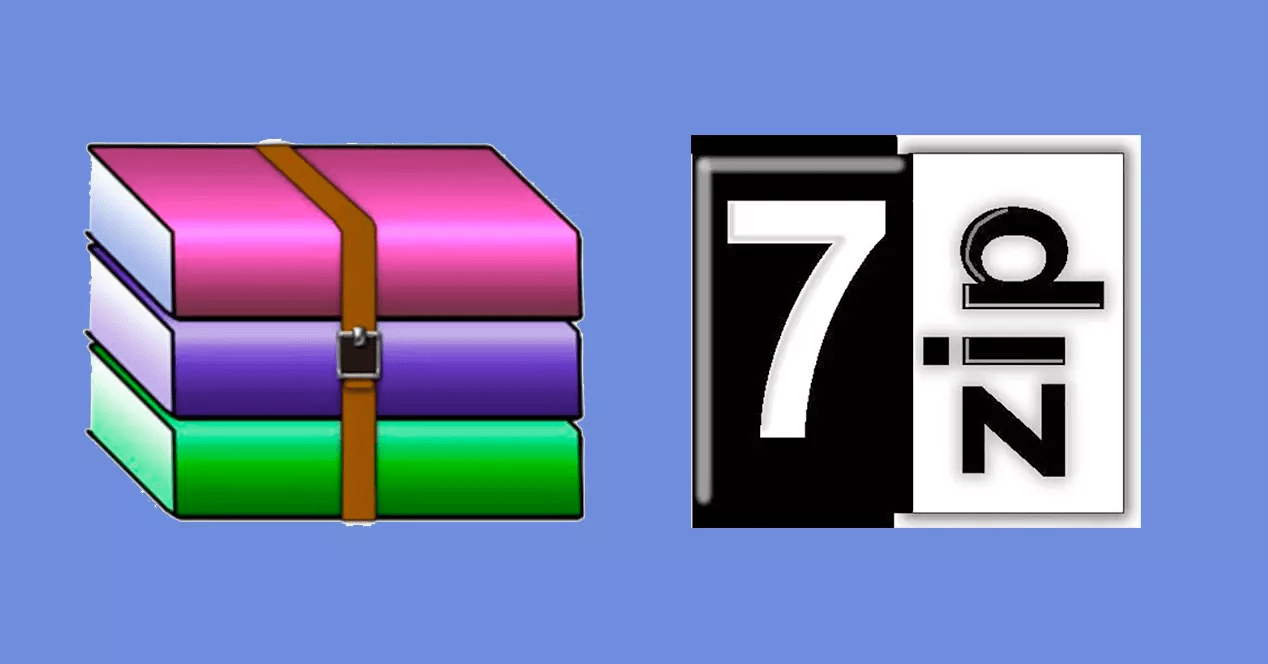
Un archivo Zip encriptado y protegido con contraseña evita esto, bloqueando el archivo para que solo personas específicas puedan acceder a su contenido (o cualquiera que tenga suerte con un desbloqueador de archivos Zip).
¿Por qué usar un archivo zip?
Hay varias razones para querer usar un archivo Zip en lugar de simplemente almacenar los archivos en una carpeta, pero lo que todos tienen en común es la facilidad de uso.
Los archivos Zip organizan los datos en una sola carpeta que actúa como un archivo, lo que significa que puede almacenar cientos de archivos y carpetas en una ubicación sin temor a eliminar accidentalmente parte del contenido. Esto es común para las copias de seguridad de archivos.
También puede compartir archivos Zip en línea para enviar a alguien varios archivos simultáneamente. La alternativa es compartir varios correos electrónicos, uno tras otro, con archivos adjuntos colgados por todos lados. Esto suele ser difícil de tratar como destinatario y definitivamente poco profesional.

Un archivo Zip también se puede comprimir para ahorrar espacio en el disco, que es algo en lo que debe pensar si planea cifrar un archivo Zip que tiene muchos elementos o uno que contiene archivos confidenciales.
Sugerencia: el cifrado de archivos ZIP se limita solo a esos archivos. Aprenda a cifrar todo su disco duro para obtener aún más protección.
Cómo crear y cifrar un archivo zip
Puede cifrar archivos dentro de un archivo ZIP utilizando herramientas gratuitas que puede descargar en segundos. El cifrado Zip funciona en todos los sistemas operativos (Windows, Android, macOS, etc.).
Cifrado zip de Windows
El método de cifrado Zip bien cubierto para Windows implica el uso del programa gratuito 7-Zip, pero hay muchos otros programas gratuitos de Windows que funcionan de manera similar, como PeaZip.
- Seleccione los elementos que desea agregar al archivo Zip cifrado.
- Haga clic derecho en uno de los archivos o carpetas y vaya a 7-Zip > Agregar al archivo.
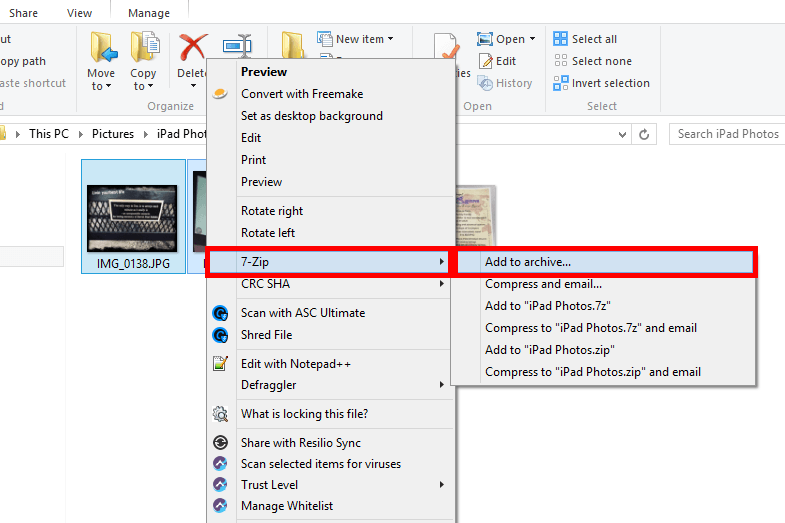
- Elija un nombre para el archivo Zip y una nueva ubicación (si lo desea). De forma predeterminada, el nuevo archivo Zip se creará en la misma carpeta desde la que se seleccionó su contenido.
- Asegúrese de elegir zip en el menú desplegable Formato de archivo.
- Ingrese la contraseña para el archivo Zip en los cuadros de texto Cifrado a la derecha.
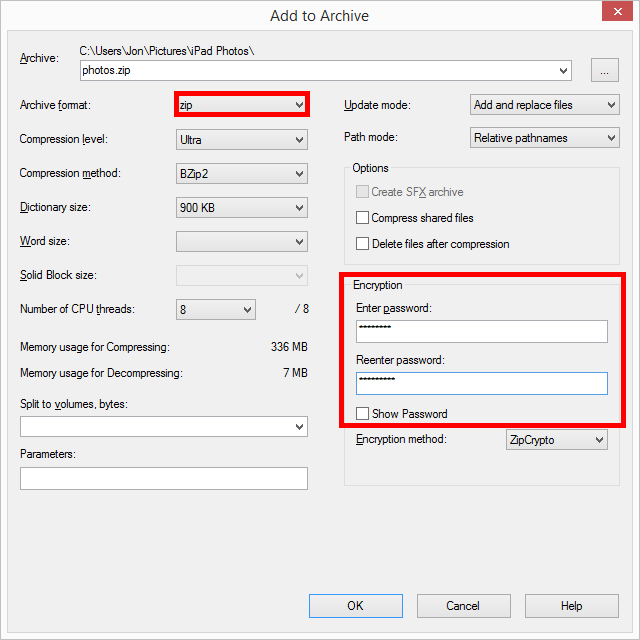
Para mayor seguridad, no dude en cambiar el método de encriptación a AES-256.
- Seleccione Aceptar para cifrar el archivo Zip con una contraseña. No debería llevar mucho tiempo, pero si está cifrando varios archivos y/o carpetas, o si tiene una computadora lenta, puede esperar varios minutos o incluso horas.
Cifrado Zip de Mac
Para cifrar un archivo Zip en una Mac, descargue el programa gratuito iZip y luego siga estos pasos:
- Abra iZip y presione crear archivo.
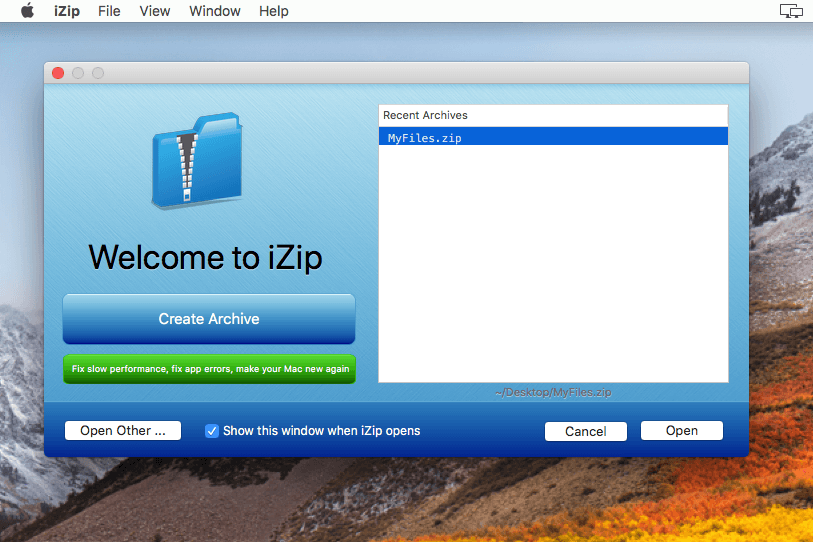
- Elija Especificar nombre para ingresar un nombre para el archivo Zip y elegir dónde guardarlo, y luego seleccione Crear .
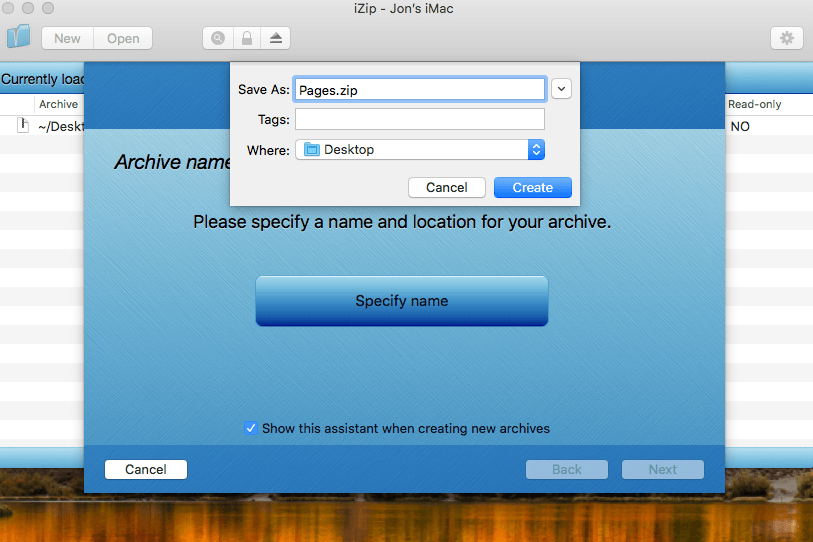
- Habilite la compresión adicional si lo desea y luego presione Siguiente .
- Marque la casilla junto a habilitar protección con contraseña y luego ingrese la contraseña del archivo Zip dos veces.
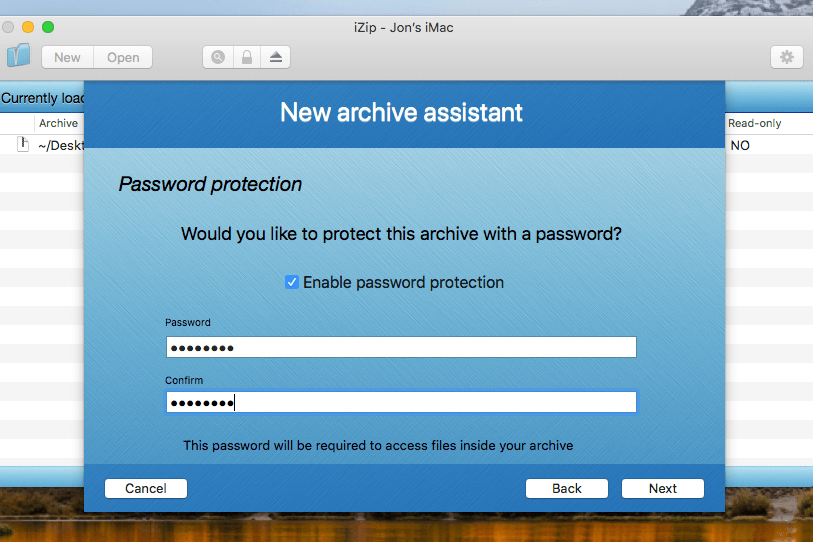
- Pulse Siguiente para continuar.
- Seleccione un método de encriptación, preferiblemente la opción más segura, AES-256 bit.
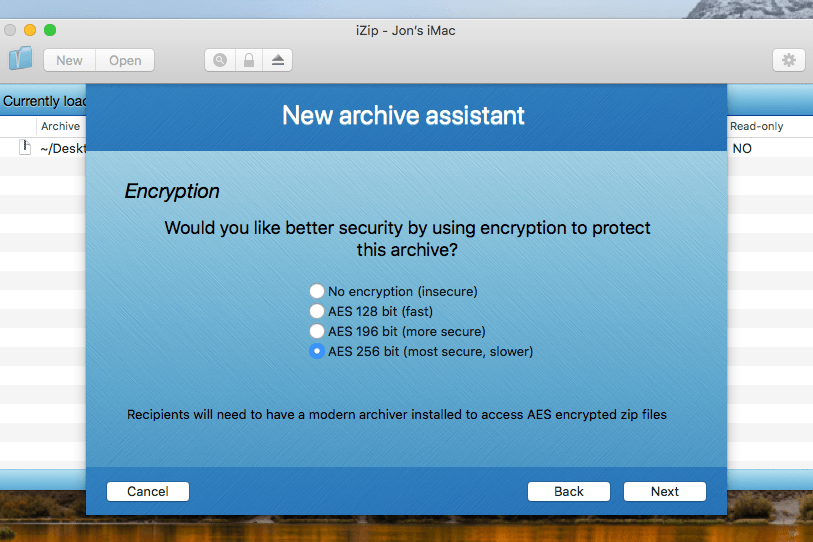
- Presione Siguiente y luego use el signo más para agregar los archivos y carpetas que desea cifrar en el archivo Zip.
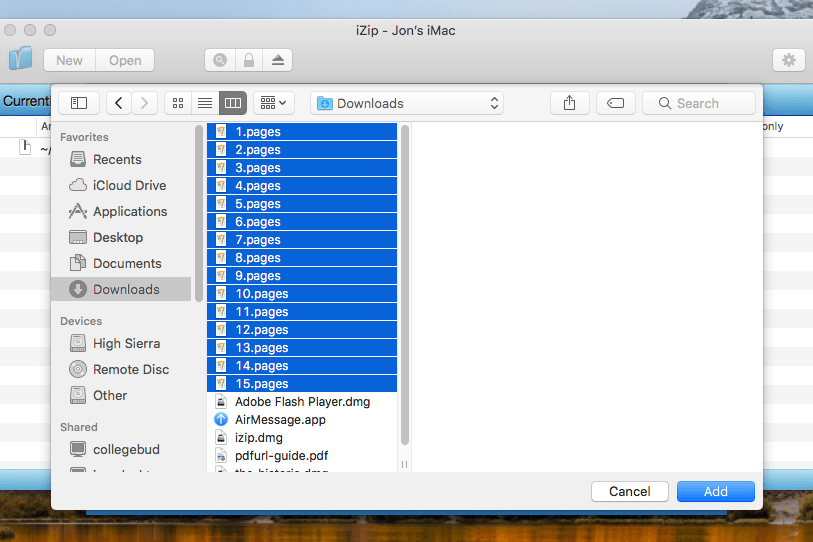
- Selecciona siguiente y luego Siguiente nuevamente para comenzar a crear el archivo ZIP encriptado. Cuando vea el mensaje ¡Se ha creado su archivo!, puede seleccionar Siguiente una vez más para cerrar esa pantalla y usar su nuevo archivo cifrado.
Cifrado zip de Android
B1 Archiver es una aplicación gratuita de Android que le permite crear archivos ZIP cifrados y protegidos con contraseña directamente desde su teléfono.
Paso 1: localice los elementos que desea cifrar en un archivo ZIP. Puede cifrar carpetas completas, cualquier subcarpeta y archivos específicos.
Paso 2: toque y mantenga presionado un elemento y elija Selección múltiple en el menú.
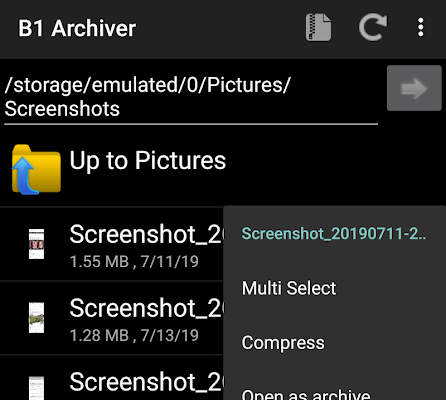
Paso 3: Seleccione cada elemento que desee cifrar tocándolos.
Paso 4: Seleccione ZIP en la parte superior.
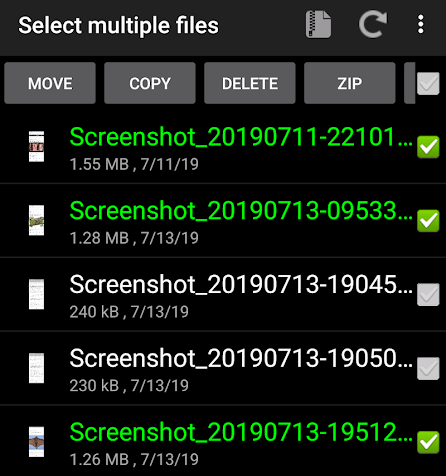
Paso 5: elija la burbuja junto a ZIP y proporcione un nombre para el archivo ZIP cifrado.
Paso 6: seleccione la casilla junto a Proteger con contraseña y luego ingrese la contraseña que desea usar para proteger el archivo ZIP.
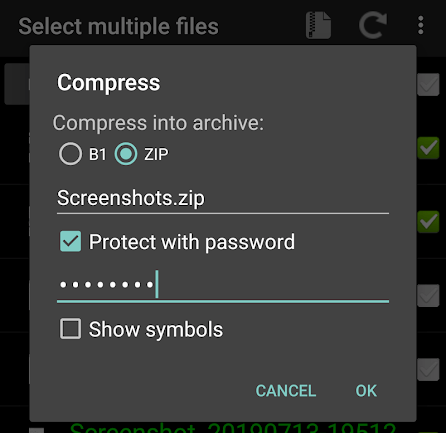
Paso 7: toque Aceptar y luego vuelva a ingresar la contraseña para confirmar.








